九、群组功能
在一个租户名下创建了多个用户后,可以将用户分组, 并限制用户对任务可进行的操作。 例如A集团下有多个分公司,为了方便管理, 集团共用一个租户,但是分公司与分公司之间数据不共享, 这就需要分配共享组。
群组功能的开启
用户的群组功能默认是关闭的, 需要租户的管理员手动开启。 在【管理】>【设置】>【用户管理]】中, 勾选“启用用户群组”,最后点击“保存全部”, 并重新登陆账号。群组功能关闭时,租户下的用户可以看到所有的任务。
此设置只能管理员设置, 其他用户看不到这个设置。

群组的管理
在【管理】>【群组共享】中,点击右上角的"创建群组"。
在弹框中,设置群组名称,添加此组的成员并定义成员角色后, 点击确定。
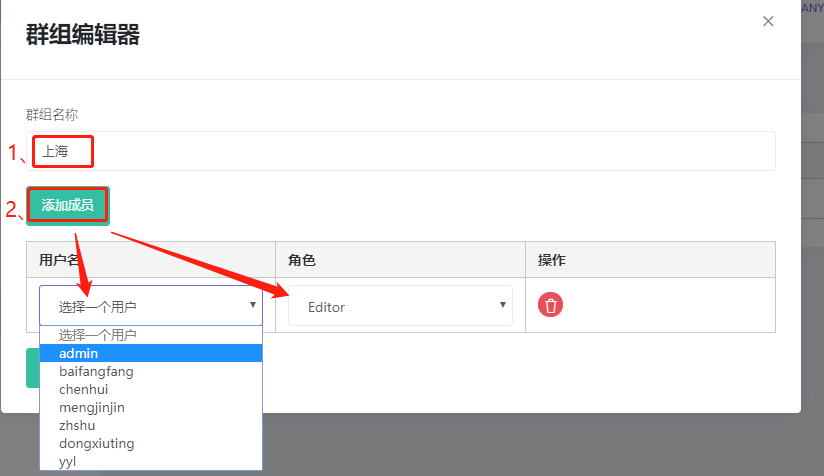
创建好的群组可以修改或删除, 成员退出并再次登陆后修改生效。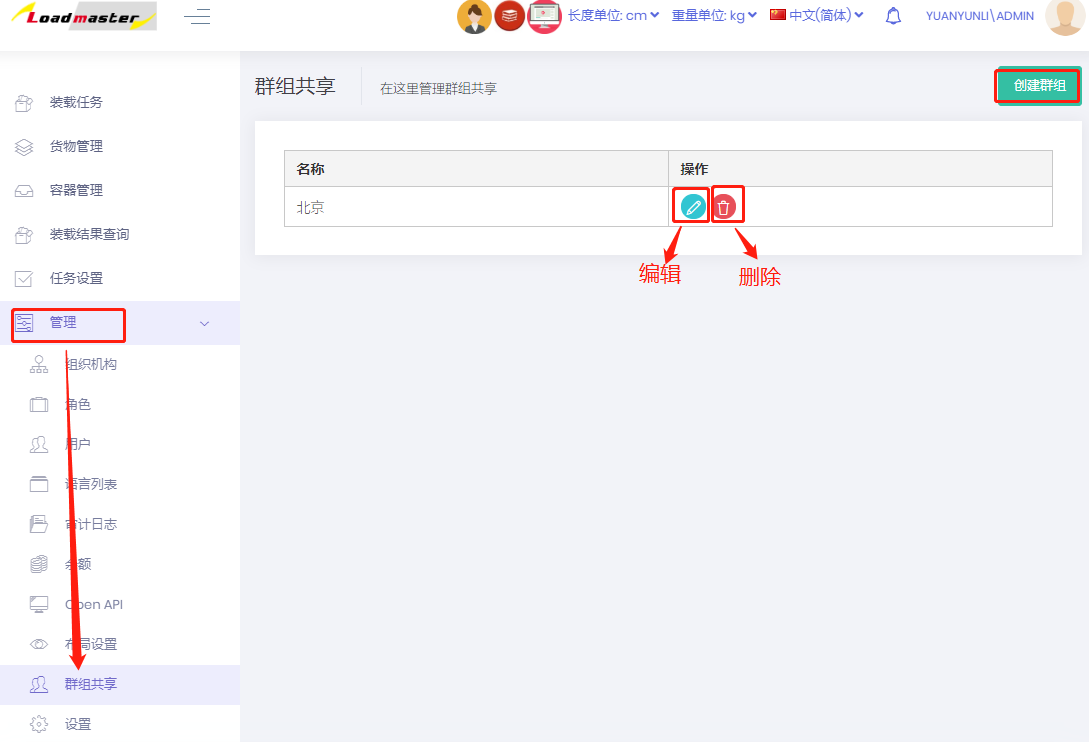
成员的角色
- 每个群组成员有4种角色: Admin, Manger, Editor, Guest。 权限大小: Admin>Manger>Editor>Guest。
- 批准是一种状态, 表示方案已经经过审核通过不需要修改. 点击批准按钮就可以把任务转换为批准状态。
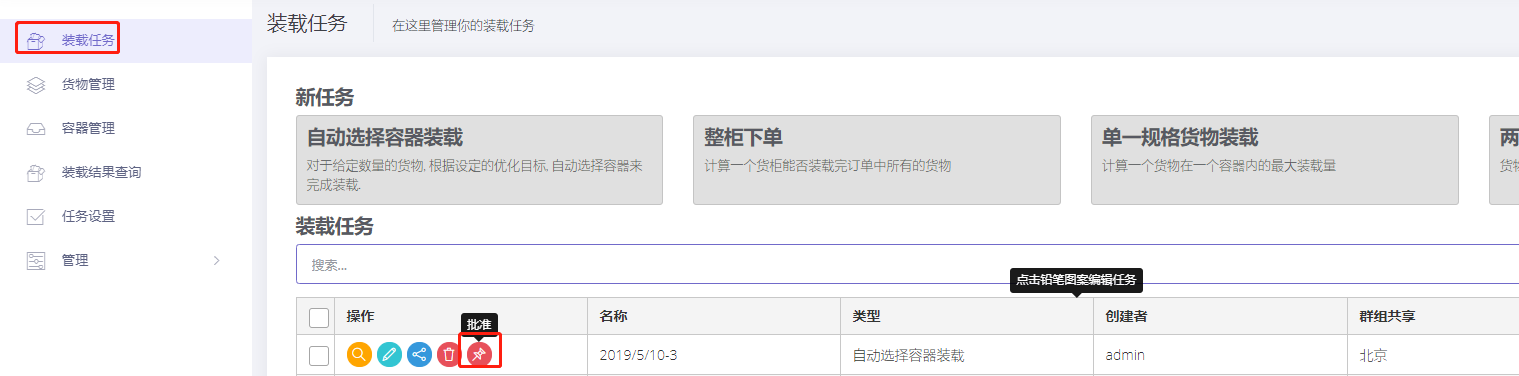
- 每个人能批准的任务包括未批准且属于"自己拥有至少Manger权限的群组"的任务。
- 每个人可以看到自己创建的任务和所有属于"他所在的群组"的任务。
每个人能编辑的任务包括:
未批准的任务: 自己创建的任务或者属于"自己拥有至少Editor权限的群组"的任务. 已批准的任务: 属于"自己拥有至少Manger权限的群组"的任务.每个人能删除的任务包括:
未批准的任务: 自己创建的任务或者属于"自己至少有Manger权限的群组"的任务. 已批准的任务: 属于"自己拥有至少Admin权限的群组"的任务.用户修改一个装载任务的群组时, 只能把任务的群组修改为"自己至少有Editor权限的群组"。
在创建任务后, 在基础信息界面, 可以选择任务所属的群组。

案例
某集团下有A、B、C、D四个分公司,分公司之间的数据不共享,集团总部管理员要查看及管理A、B、C、D所有的任务,如何设置?
1、总部管理员用“admin”账户为下面分公司建立好所需要的用户,步骤详见《多用户数据共享》。按照上文中的步骤,开启群组功能并创建A、B、C、D四个群组。
2、将总部管理员分别添加到A、B、C、D四个群组中,即想看到哪个群组的数据就要成为哪个群组的成员
3、成为成员后,所有人创建任务计算方案时,一定要选择“任务所属的分享群组”,若不选择,则此任务只有创建者自己可以看到,群组其他成员无法看到。

二、角色分配:有4种角色:Admin、Manger、Editor、Guest可以分配给群组成员,权限大小:Admin>Manger>Editor>Guest.
1、Guest只能查看所在群组中其他成员创建的任务;自己也可以编辑、删除、分享自己创建的任务,但无法选择任务所属的分享群组,所以群组其他人成员无法看到。
2、群组内除Guest的其他成员创建任务,并将任务选择所属群组后
在任务未批准前
Admin、Manger可以批准、编辑、删除、分享所有任务。
Editor可以编辑、分享,但只可以删除自己创建的任务。
Guest只可以查看。
在任务批准后
Admin可以编辑、分享、删除。
Manger可以编辑、分享。
Editor、Guest只可以查看。